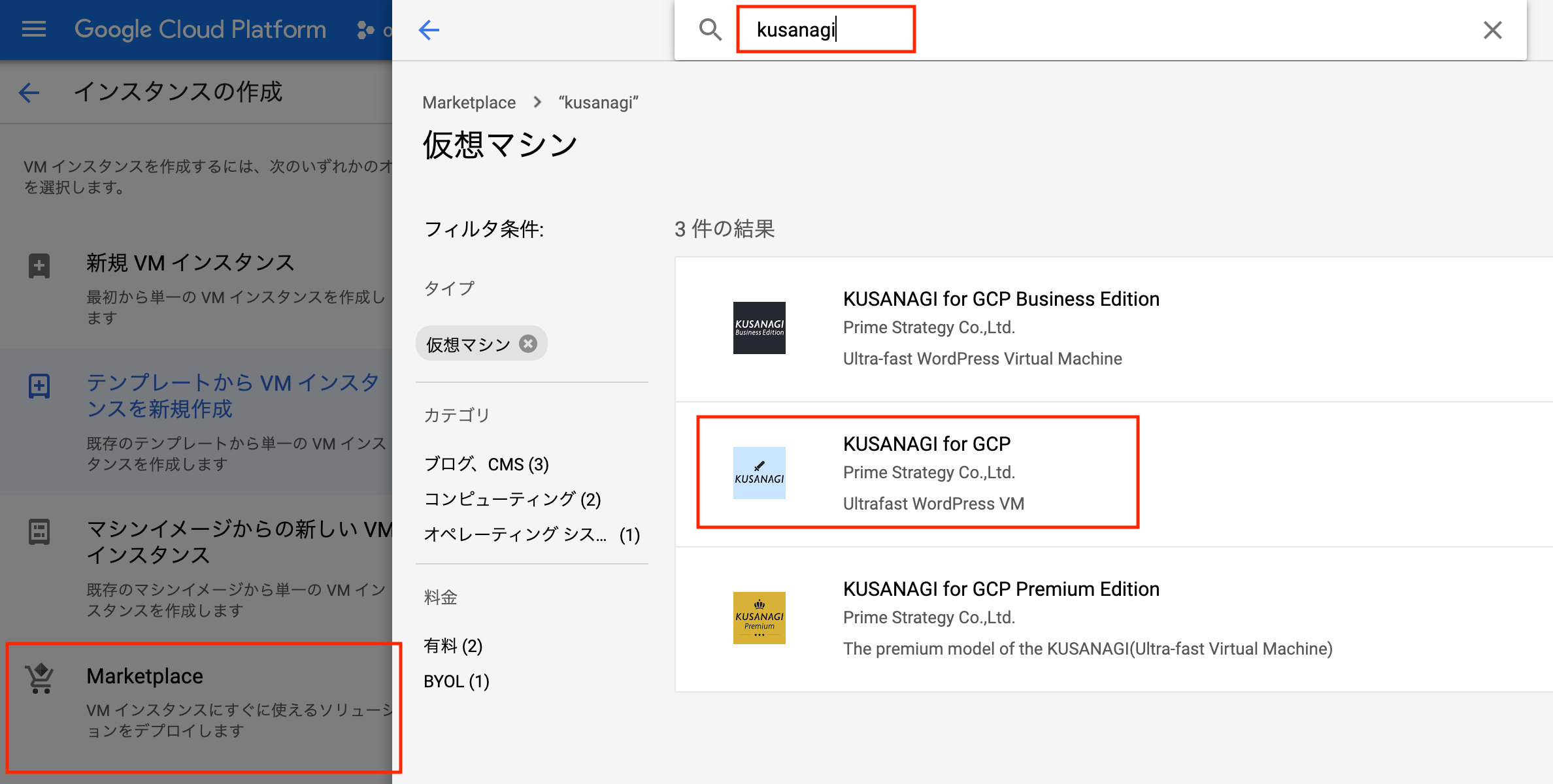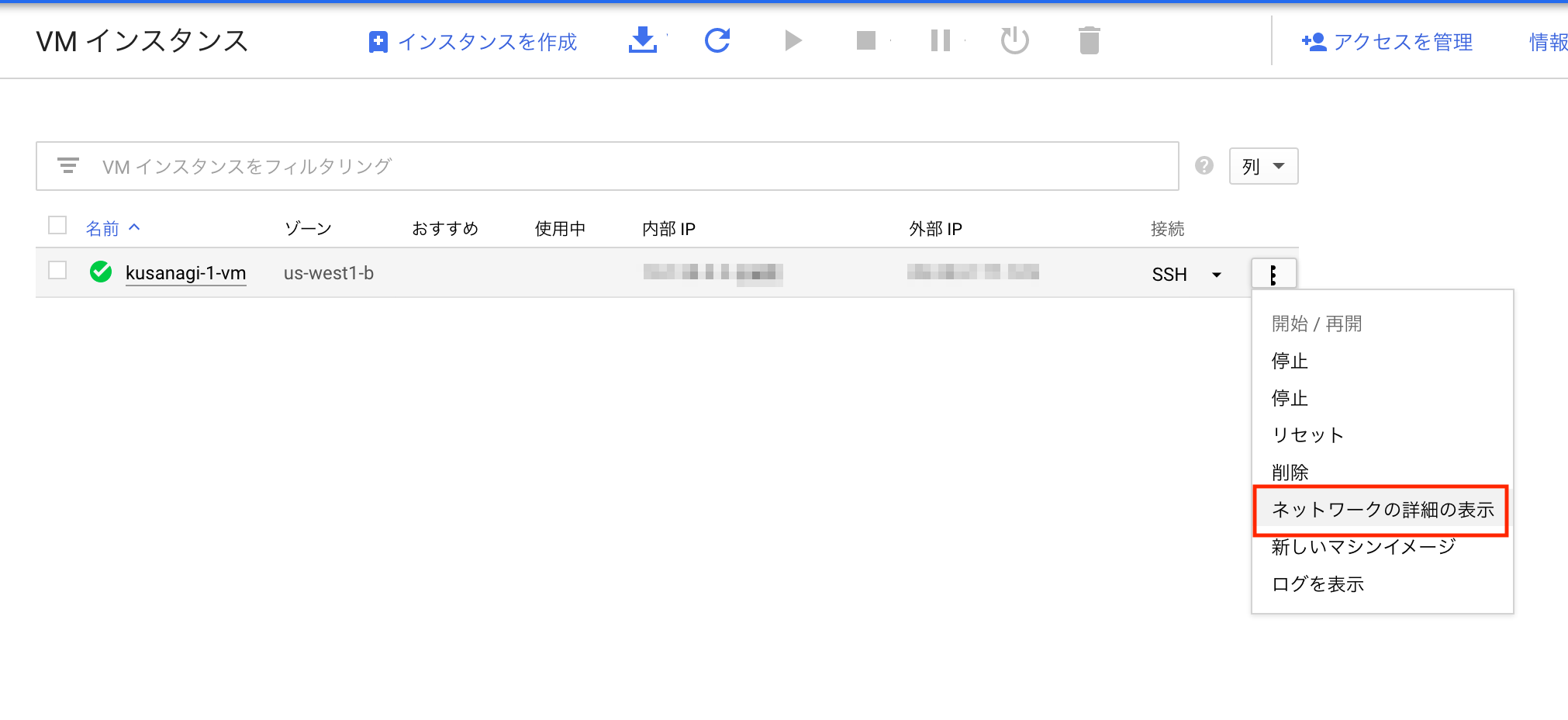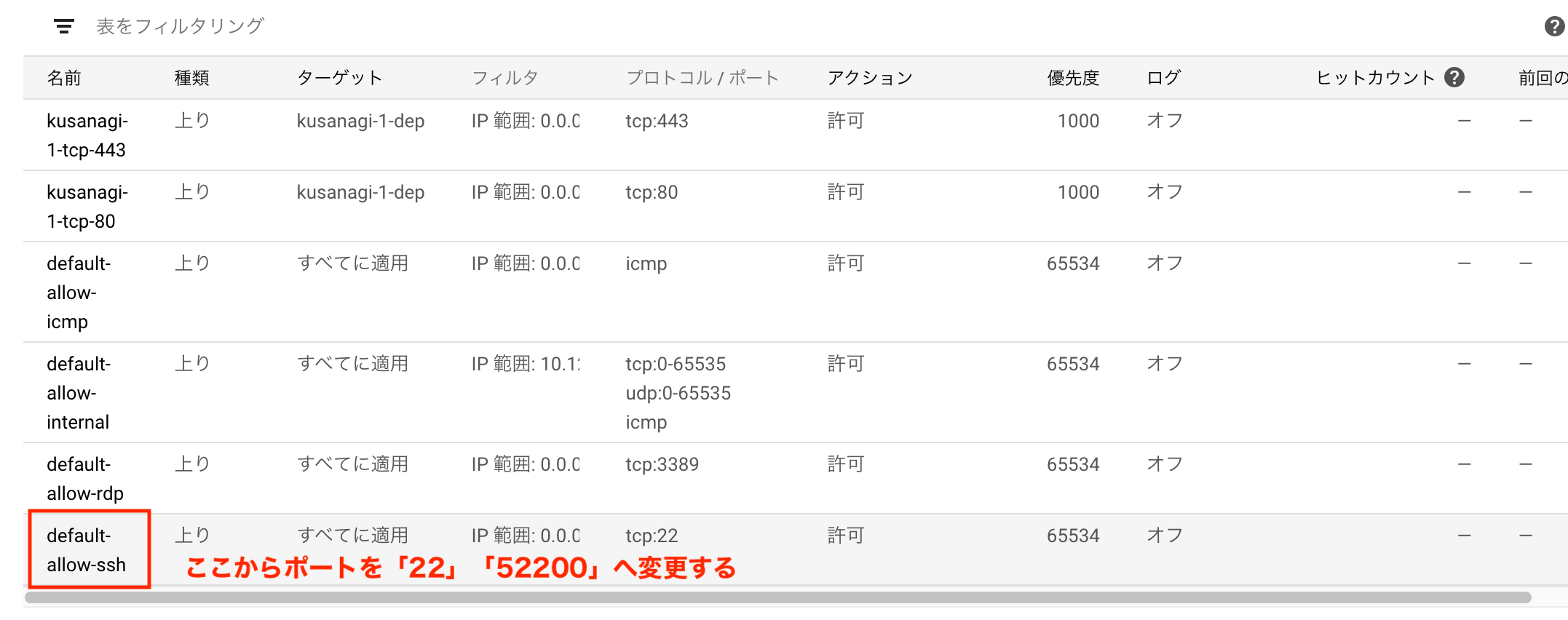Google GCEの仮想マシンの設定方法 (KUSANAGI)
● 1. KUSANAGIマシンを新規作成
 この後表示される画面で「有効にする」ボタンを押します
この後表示される画面で「有効にする」ボタンを押します
その後「VMインスタンスを作成」ボタンを押します。
● 2. とりあえず「ゾーン us-west1-a」と「e2-small」「 ディスク30GB」だけ指定して「デプロイ」実行
● 3.作成したGCEマシンを停止(この後設定変更)
● 4. 「編集」を押してマシンタイプを f1-micro に変更
● 5. 外部固定IPを作成する
「GCPコンソール」→「VPCネットワーク」→「IPアドレス」
から、「外部IPアドレス」を選択して、画面上部の「外部静的アドレスを予約」をクリック。
「名前」「リージョン」「接続先」を設定して「予約」ボタンを押す
● 6. マシンを立ち上げて root パスワードを設定
sudo passwd root
● 7. SSH の接続ポートを変更する / パスワードログインを禁止する
su -
vi /etc/ssh/sshd_config
ポートを変更する
Port 52200
パスワードでのログインを禁止する
PasswordAuthentication no
再起動して新しいポートになっているか確認する
service sshd restart
systemctl status sshd.service
パスワードでのログインが禁止されているか確認する
ssh hoge@xxx.xxx.xxx.xxx -p 52200
● 8. firewall の sshのポートを 52200 へ変更する
● 9. KUSANAGIを再設定する
メモリが少なくなったマシンようにKUSANAGIを再設定します
su -
kusanagi configure
kusanagi init
● 8. nginx の 「ユーザー」と「グループ」を kusanagi kusanagi に変更する
sudo -
cd /etc/nginx/
cp nginx.conf nginx.conf.backup
vi nginx.conf
KUSANAGI9 の場合は nginx のディレクトリ は /etc/opt/kusanagi/nginx になります
nginx.conf の3行目を変更します
user kusanagi kusanagi;
編集後にリロード
nginx -s reload
● 9. php-fpm の 「ユーザー」と「グループ」を kusanagi kusanagi に変更する
user = kusanagi
group = kusanagi
● yum のエラーを修正して使用できるようにする
sudo rpm --rebuilddb
sudo yum update -y
● composer の インストール
cd
curl https://getcomposer.org/installer | php
sudo mv -i composer.phar /usr/local/bin/composer
composer -V
Composer version 1.10.9 2020-07-16 12:57:00
添付ファイル1
添付ファイル2
添付ファイル3
添付ファイル4
添付ファイル5
添付ファイル6
添付ファイル7
添付ファイル8